搜狗手机助手是一款功能强大的应用软件,它不仅可以帮助我们进行手机截图,还提供了智能助手功能,其中包括截图识别文字的功能,对于经常需要截取手机屏幕信息并识别文字的用户来说,搜狗手机助手绝对是一个不可或缺的利器。搜狗手机助手如何进行截图以及如何利用智能助手进行文字识别呢?接下来我们将为大家详细介绍。
搜狗输入法智能助手如何进行截图识别文字
操作方法:
1.首先我们点击右下角的搜狗输入法,打开搜狗输入法。

2.打开搜狗输入法后,我们点击工具箱选项,如图所示。

3.打开工具箱后,我们找到智能助手选项,点击即可打开智能助手。
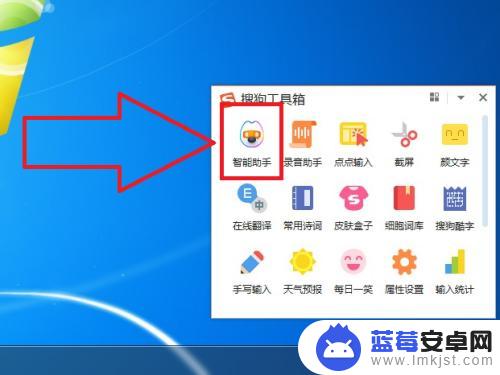
4.此时已经打开了智能助手,我们点击智能助手左侧的扫描输入选项,如图所示。
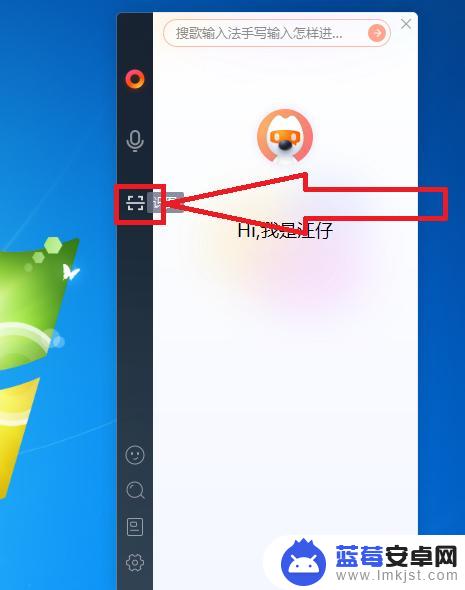
5.点击即可进入到图片识别界面,我们点击截图识图选项,如图所示。
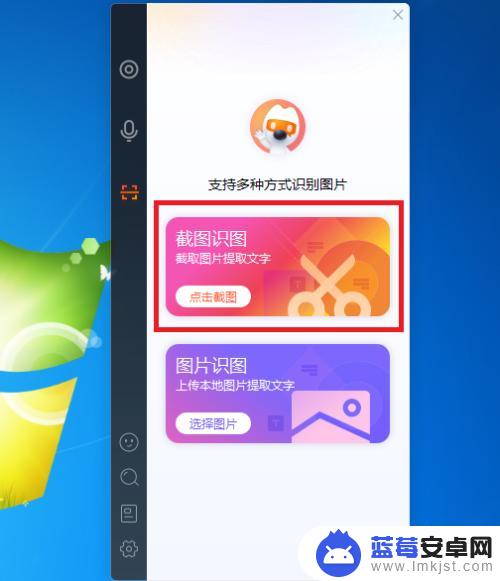
6.此时我们就可以选择截图,用鼠标将我们要识别的文字进行截图即可。如图所示。
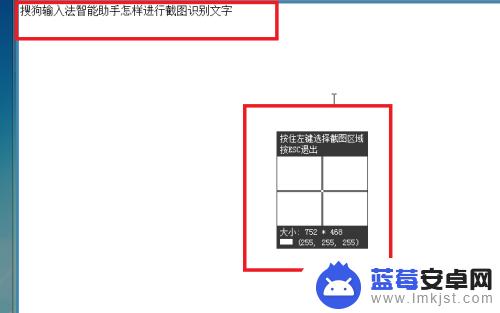
7.此时截图完成,并且智能助手会自动识别文字,如图所示。
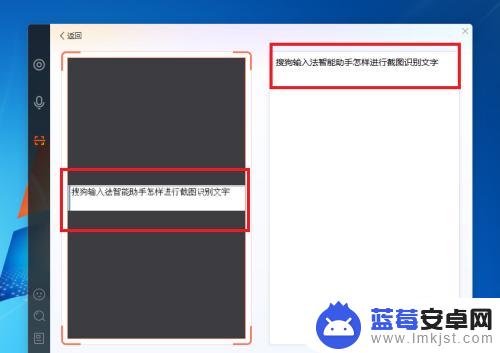
以上就是搜狗手机助手如何进行截图的全部内容,如果您遇到相同问题,可以参考本文中介绍的步骤进行修复,希望对大家有所帮助。












